Nach Namen suchen
Der einfachste Befehl, den wir verwenden können, um eine Datei zu finden, ist ein bestimmter Name in einem Verzeichnis. Der Vorteil bei diesem Befehl besteht darin, dass die bash die Datei findet, auch wenn sie sich in einem der rekursiven Verzeichnisse innerhalb des übergebenen Verzeichnispfads befindet. Schauen wir uns ein Beispiel an:
find Code -name ifelse4.SchDieser Befehl findet die Datei ifelse4.sh rekursiv im Verzeichnis Code. Sehen wir uns die Ausgabe für diesen Befehl an: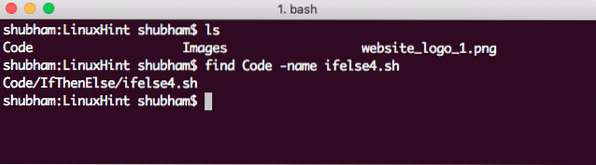
Datei nach Namen suchen
Bei der oben erwähnten Namensoption muss die Groß-/Kleinschreibung beachtet werden. Wenn Sie die Datei unabhängig von der Groß-/Kleinschreibung im Namen finden möchten, verwenden Sie den folgenden Befehl: Code finden -iname ifelse4.Sch
Suchen einer Datei nach regulärem Ausdruck
Wir können einfache reguläre Ausdrücke verwenden, um eine Datei in einem Verzeichnis zu finden, die diesem regulären Ausdruck entspricht. Lassen Sie uns dies mit einem einfachen Befehl demonstrieren, um alle Dateien mit einem beliebigen Namen und der Erweiterung . zu finden .TXT:
find Code -regex ".*\.Sch"Folgendes erhalten wir mit diesem Befehl zurück: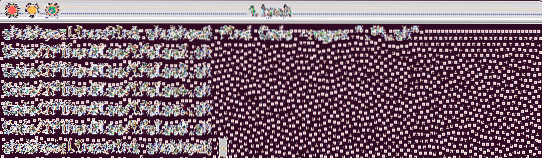
Datei nach Regex suchen
Lassen Sie uns verstehen, was dieser Befehl hier bedeutet:
- -regex: Dies bedeutet nur, dass wir als nächstes einen regulären Ausdruck übergeben werden.
- Im regulären Ausdruck, erster Punkt (.) bedeutet, dass eine beliebige Anzahl von Zeichen im Dateinamen eine Übereinstimmung sein sollte.
- Als nächstes passen wir mit dem * eine beliebige Anzahl von Wiederholungen eines beliebigen Zeichens an (aufgrund des Punkts).
- Schließlich gleichen wir alle Dateien mit .sh-Erweiterung.
Das Gute an einem regulären Ausdruck kann sein, dass er so flexibel gestaltet werden kann, wie Sie ihn definieren können. Lassen Sie uns das obige Beispiel ändern, um Dateien mit zu finden .sch und .txt-Erweiterung auch:
find Code -regex ".*\.sch|\.TXT"Dateien finden, die in den letzten n Minuten geändert wurden
Eine Datei zu finden, die in den letzten n Minuten geändert wurde, ist ebenfalls einfach. Schauen wir uns gleich ein Beispiel an:
Code finden -mmin -90Sehen wir uns die Ausgabe für diesen Befehl an: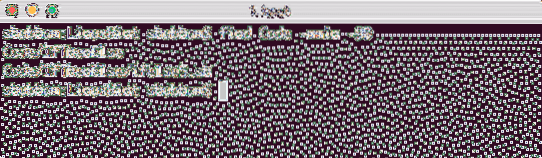
Datei gefunden, die in den letzten 90 Minuten geändert wurde
Suche nach Dateien, die in den letzten n Tagen geändert wurden
Eine Datei zu finden, die in den letzten n Tagen geändert wurde, ist ebenfalls einfach. Schauen wir uns gleich ein Beispiel an:
find Code -mtime 0Folgendes erhalten wir mit diesem Befehl zurück: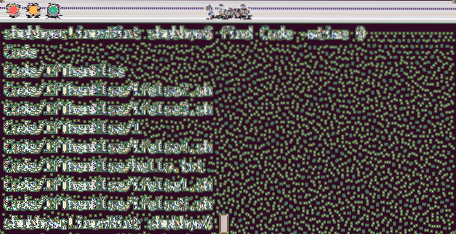
Datei nach Tagen suchen
Dateien nach Berechtigungen suchen
Das Finden einer Datei mit bestimmten Berechtigungen ist ebenfalls möglich. Wir können Dateien finden, die einem Benutzer oder einer Benutzergruppe zugeordnet sind:
finden . -Benutzer shubhamFolgendes erhalten wir mit diesem Befehl zurück: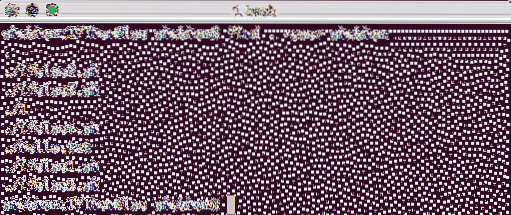
Dateien eines Benutzers suchen
Wir können die gleiche Logik auch anwenden, um Dateien zu finden, die zu einer Benutzergruppe gehören: finden . -Gruppenwurzel
Dateien nach Größe suchen
Um Dateien zu finden, die größer als eine angegebene Größe sind, können Sie mit dem folgenden Befehl suchen:
Code finden -Größe +500Folgendes erhalten wir mit diesem Befehl zurück: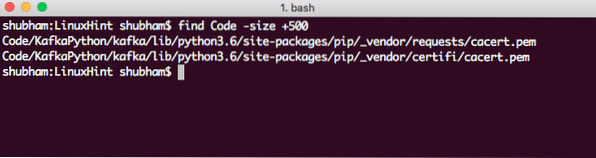
Datei nach Größe suchen
Abgesehen von den Bytes kann die Größe einer Datei angegeben werden als:
- b: 512-Byte-Blöcke: Dies ist die Standardeinheit, wenn keine angegeben ist
- c: Bytes
- k: Kilobyte
- M: Megabyte
- G: Gigabyte
Dateien nach Typ suchen
Es ist möglich, eine Datei mit einem Typ zu finden. Wir haben folgende Typen für den Suchbefehl:
- d: Verzeichnis
- f: normale Datei
- l: symbolischer Link
- b: gepufferter Block
- c: ungepuffertes Zeichen
- p: benanntes Rohr
- s: Steckdose
Verwenden wir einen Befehl, um eine reguläre Datei zu finden:
finden . -Typ fFolgendes erhalten wir mit diesem Befehl zurück: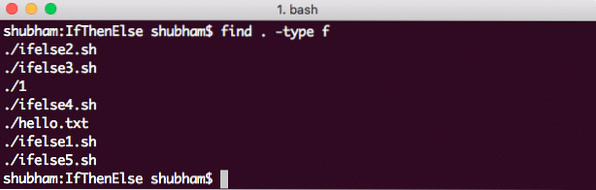
Dateien nach Typ suchen
Dateien mit mehreren Bedingungen finden
Als letztes Beispiel ist es möglich, Dateien durch Anhängen mehrerer Bedingungen zu finden, wie wir oben gesehen haben. Versuchen wir jetzt mehrere Bedingungen in einem einzigen Suchbefehl:
finden . -Größe +1c -und -name "*.Sch"Folgendes erhalten wir mit diesem Befehl zurück: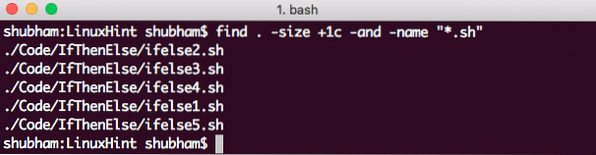
Dateien mit mehreren Bedingungen suchen
Fazit
In dieser Lektion haben wir uns angesehen, wie wir mit dem Befehl find alle Dateien mit einem bestimmten Namen oder nach Berechtigungen oder nach Typ finden können. Wir können sogar mehrere Bedingungen anhängen, um Dateien zu finden, die alle Bedingungen erfüllen. Spielen Sie noch mehr mit den Befehlen, um die Rela-Power zu finanzieren.
 Phenquestions
Phenquestions


